Korzystanie ze sterownika Cognex In-Sight
Przewodnik po sterowniku Cognex In-Sight Driver
W tym artykule opisano możliwości i konfigurację związaną ze sterownikiem Cognex In-Sight w Tulip.
This article focuses on connecting to a Cognex device from a Tulip Player. This article focuses on a Cognex Device and an Edge Device.
Przegląd
W tym artykule skupimy się na połączeniu między Tulip i Cognex, a następnie na możliwościach po ich połączeniu. Potrzebne będą dwa porty - TCP i Telnet - z pakietu Vision Suite lub Insight Explorer firmy Cognex. Następnie w systemie Tulip należy połączyć się z tymi portami. Po połączeniu można ładować zadania, przechwytywać obrazy lub uruchamiać natywne polecenia.
Konfiguracja
Aby skonfigurować urządzenie Cognex In-Sight do użytku z Tulip, najpierw upewnij się, że kamera Cognex In-Sight jest zasilana i podłączona do tej samej sieci, co odtwarzacz Windows Tulip Player.
Należy również włączyć funkcję Telnet na urządzeniu z systemem Windows. Przeczytaj instrukcję tutaj.
Insight Vision Suite
Następnie upewnij się, że komunikacja wyjściowa TCP/IP jest włączona:

Serwer Telnet jest włączony.
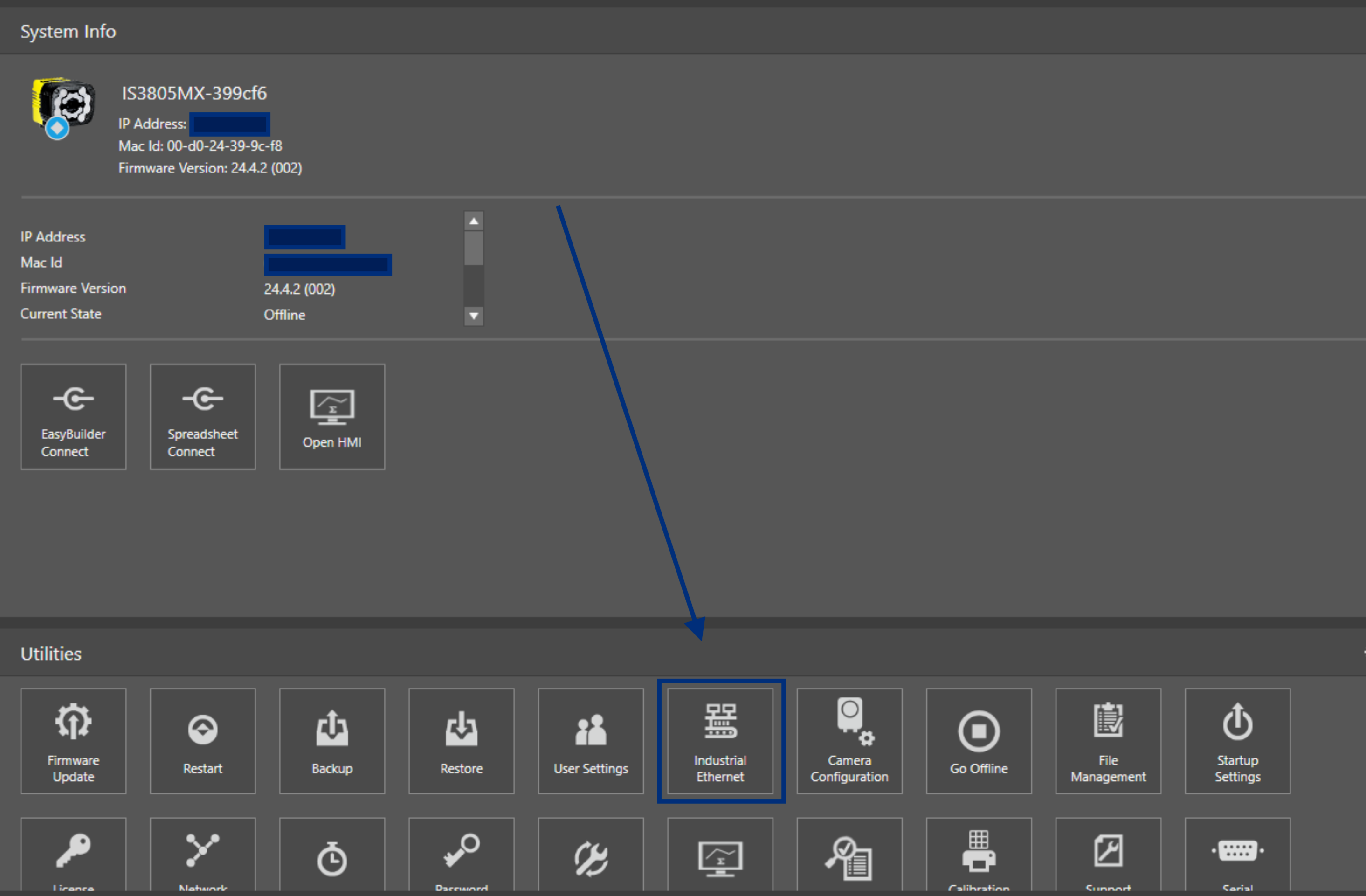
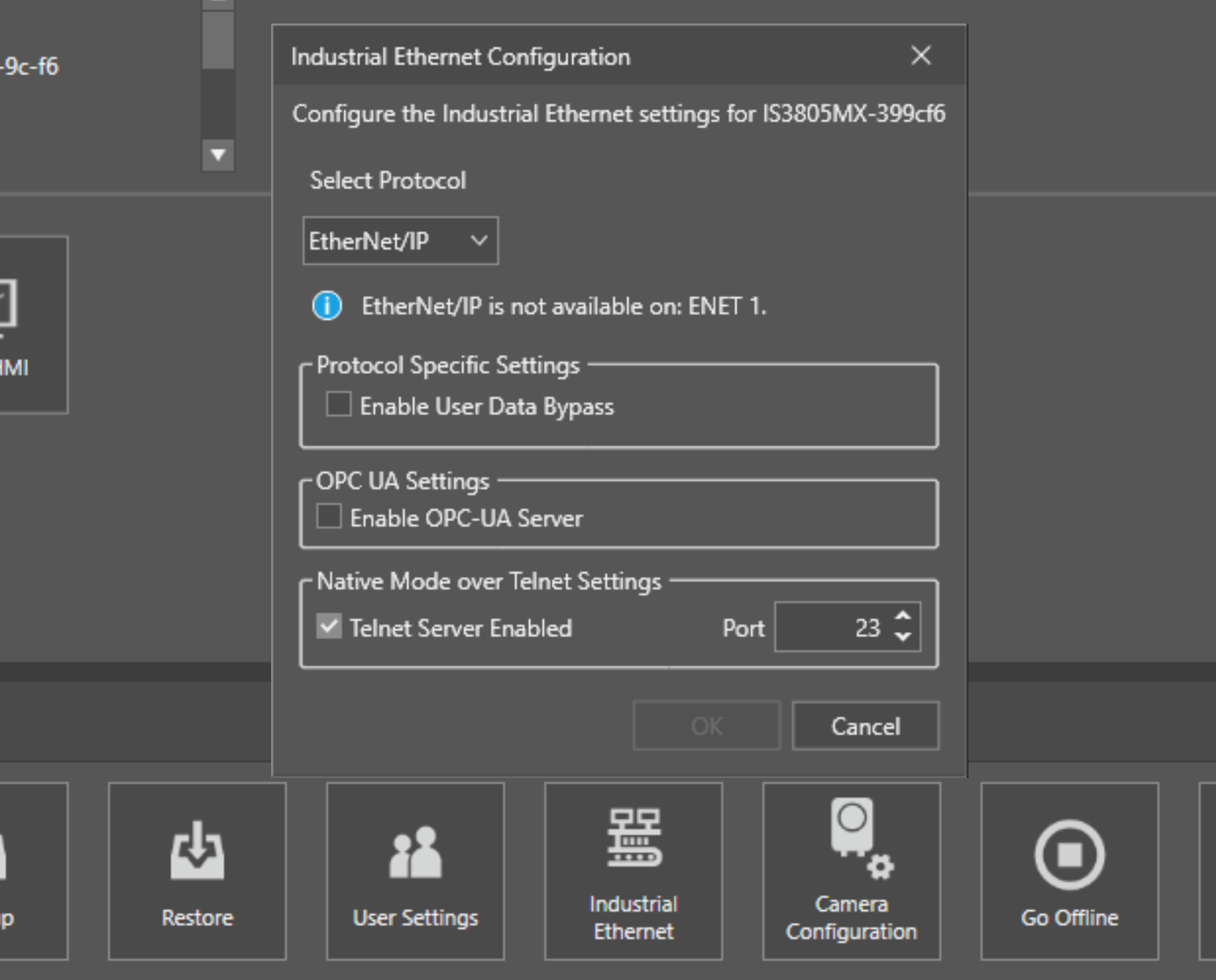
Insight Explorer
Następnie upewnij się, że komunikacja wyjściowa TCP/IP jest włączona:
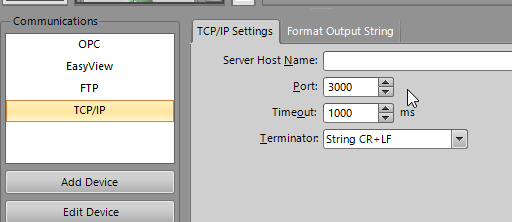 I skonfiguruj "Format Output String", aby zawierał informacje, które chcesz otrzymywać w zdarzeniach Result.
I skonfiguruj "Format Output String", aby zawierał informacje, które chcesz otrzymywać w zdarzeniach Result.
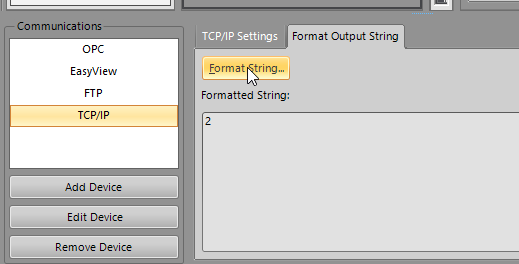 Dalsza konfiguracja nie jest konieczna!
Dalsza konfiguracja nie jest konieczna!
Rozwiązywanie problemów
Nie możesz się połączyć?
Po otwarciu portów można uruchomić ten skrypt w programie Windows Powershell, aby upewnić się, że serwer TCP Cognex jest pingowalny z tego samego urządzenia co odtwarzacz, runTest-NetConnection<adres IP serwera TCP Cognex> -port 3000Abyprzetestować połączenie Telnet, najpierw upewnij się, że Telnet jest włączony - tutaj znajdziesz instrukcję. Następnie możesz uruchomić, aby przetestować połączenie.telnet <adres IP> 23Jeślinapotkasz błędy, zapoznaj się z odpowiednią konfiguracją serwera Telnet lub TCP/IP powyżej.
Konfiguracja strony Tulip
Aby sterownik Cognex działał prawidłowo, należy najpierw połączyć się z kamerą. Zalecamy połączenie ze sterownikiem Cognex "On Step Enter".
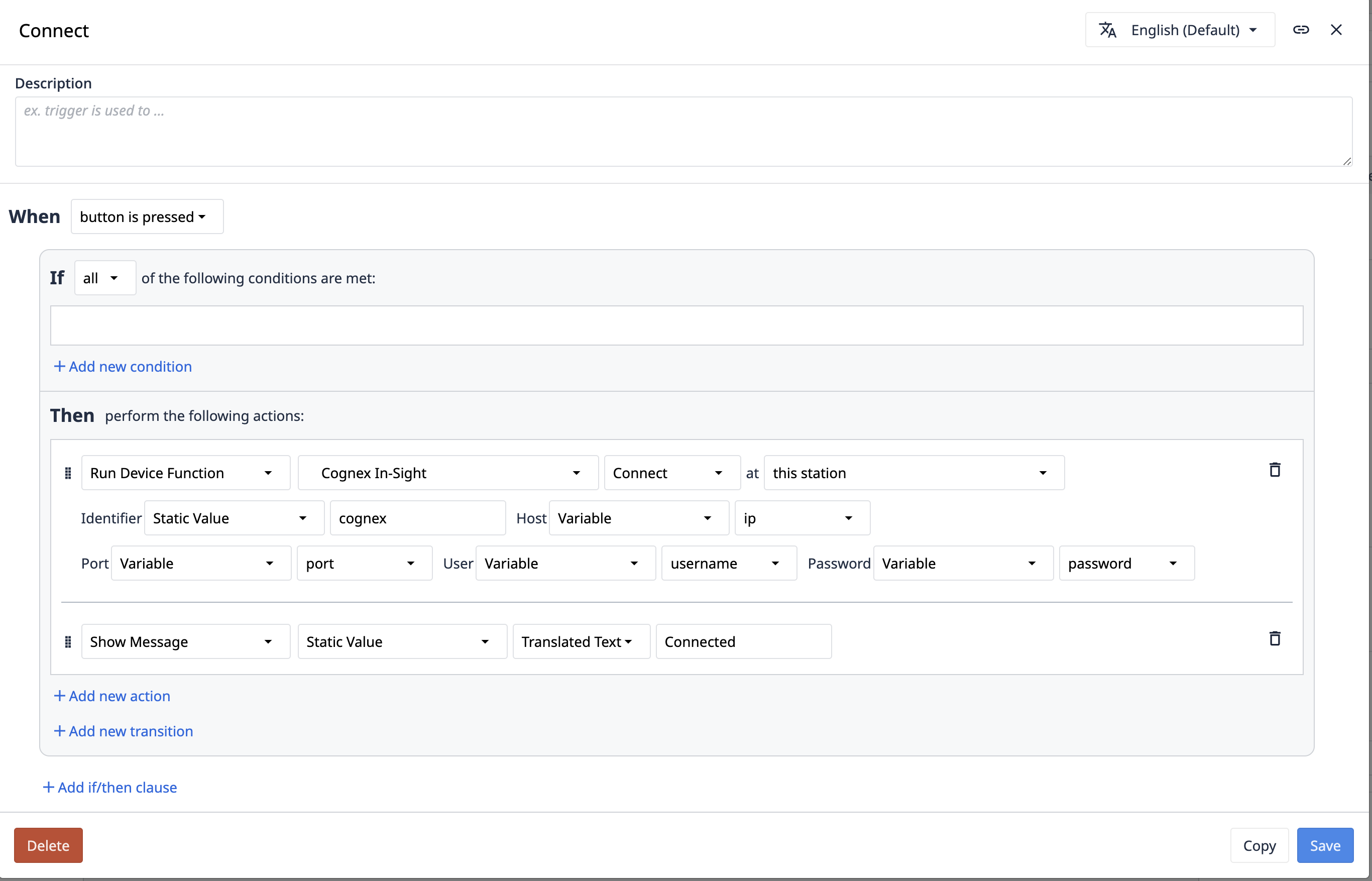
Oto przykład, jak uruchomić funkcję na Cognex.
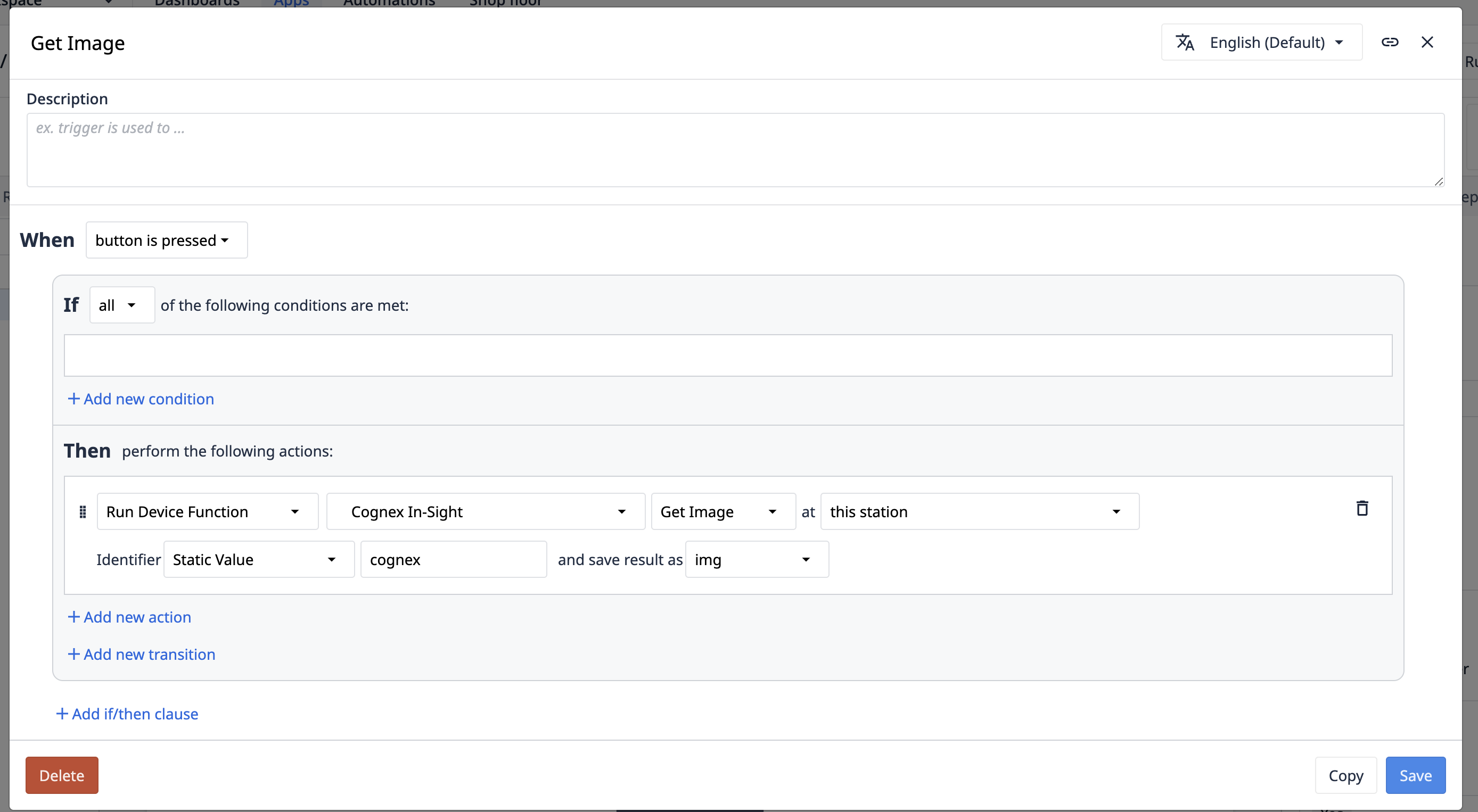
Możliwości
Sterownik Cognex In-Sight umożliwia integrację podłączonych do sieci urządzeń Cognex z serii In-Sight z aplikacjami Tulip Apps za pośrednictwem odtwarzacza Windows Tulip Player.
Sterownik obsługuje łączenie się z wieloma kamerami, ładowanie zadań, wyzwalanie zadań, pobieranie ostatnio przechwyconego obrazu i uruchamianie dowolnych poleceń w trybie natywnym.
Funkcje
Następujące funkcje mogą być używane w wyzwalaczach Tulip.
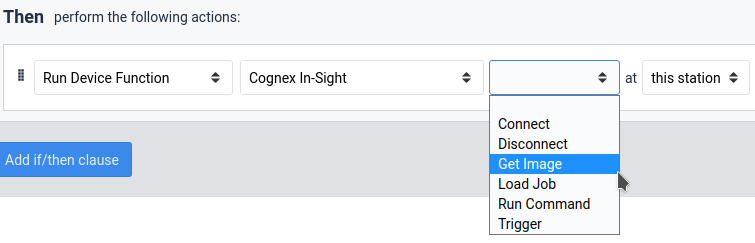 Każda z nich została opisana poniżej:
Każda z nich została opisana poniżej:
- Connect: Łączy z kamerą Cognex In-Sight. Wymaga identyfikatora (używanego do identyfikacji kamery w kolejnych poleceniach), hosta (zazwyczaj adres IP kamery), portu (port podany na stronie ustawień komunikacji TCP/IP, zazwyczaj port 3000), użytkownika (nazwa użytkownika do logowania się do kamery, domyślnie "admin") i hasła (hasło do poprzedniej nazwy użytkownika, domyślnie puste).
- Załaduj zadanie - ładuje zadanie do kamery. Wymaga podania identyfikatora podłączonej kamery i nazwy zadania do załadowania z rozszerzeniem .job lub bez niego.
- Trigger - wyzwala przechwytywanie obrazu przez kamerę. Wymaga identyfikatora podłączonej kamery. Po uruchomieniu zadania zostanie utworzone zdarzenie Result.
- Get Image - Pobiera ostatnio przechwycony obraz z kamery. Wymaga identyfikatora podłączonej kamery. Zwraca imageUrl, który można wyświetlić w widżecie Tulip Variable.
- Run Command - uruchamia dowolne polecenie trybu natywnego na kamerze. Wymaga identyfikatora podłączonej kamery i polecenia do uruchomienia. Unikane znaki, takie jak "\r" i "\n", są prawidłowo obsługiwane w tym polu tekstowym. Zwraca nieprzetworzony wynik uruchomienia polecenia.
- Disconnect - rozłącza z kamerą. Wymaga identyfikatora podłączonej kamery.
Zdarzenia
Następujące zdarzenia mogą być używane w wyzwalaczach Tulip.
- Error - wskazuje problem ze sterownikiem. To zdarzenie zawiera komunikat, który pomoże w rozwiązaniu głównego problemu.
- Wynik - wskazuje, że zadanie Vision zostało zakończone. To zdarzenie zawiera dane wyjściowe z kamery skonfigurowanej w Cognex In-Sight Explorer.
